Не получается установить/извлечь картридж
Для опытного пользователя установка и извлечение картриджа из лазерного принтера – это просто. Однако, если вы новичок, то это может оказаться более сложной задачей, по сравнению с заменой чернильного картриджа в струйнике. Даже если вы используете лазерные принтеры в течение многих лет, всегда существует вероятность того, что неправильно установленный картридж может привести к тому, что дверца/крышка на вашем устройстве останется приоткрытой. Если картридж с тонером установлен неправильно, то это может помешать правильной работе принтера.
Диагностика: картридж перекошен внутри принтера или неправильно вставлен. Это может быть вызвано рядом причин, в том числе использованием несовместимой модели картриджа. Наиболее вероятное решение этой проблемы – вынуть картридж. Если он пуст, замените его новым. Если внутри все еще остается тонер, установите его обратно в принтер, соблюдая правильность установки.
- Всегда выключайте принтер, прежде чем пытаться заменить картридж. Не прикасайтесь руками к внутренностям устройства, когда его внутренние компоненты движутся или нагреваются. Дайте принтеру остыть в течение достаточного времени после выключения, прежде чем прикасаться к любым внутренним элементам.
- Откройте крышку. Это будет лицевая панель на многих лазерных принтерах, хотя возможны и другие конструкции.
- Возьмитесь за ручку блока фотобарабана и вытяните вместе весь картридж с тонером / блоком фотобарабана.
- Отделите картридж с тонером от фотобарабана. В зависимости от модели вашего принтера и фотобарабана это можно сделать с помощью переключателя, рычага или кнопки. Не вынимайте картридж из барабана. Если он не выйдет, попробуйте снова использовать механизм блокировки / разблокировки. Если он все еще застрял, вам может потребоваться вызвать специалиста, который поможет извлечь картридж, не сломав блок барабана.
- Убедитесь, что вы используете картриджи с тонером, подходящие для вашей конкретной модели принтера. Несовместимый картридж может затруднить закрытие передней дверцы принтера и может нарушить нормальные функции печати.
- Распакуйте новый картридж, соедените его с фотобарабаном (актуально для драмюнита) и аккуратно, но уверенно установите на место. На многих моделях вы услышите щелчок, когда картридж состыкуется с фотобарабаном.
- Когда фотобарабан находится вне принтера, сдвиньте язычок вдоль его края вперед-назад, чтобы очистить внутренности от отработанного тонера. Некоторые барабанные блоки могут не иметь этой функции, но если у вас есть, то стоит провести дополнительное обслуживание, чтобы предотвратить проблемы с качеством печати.
- Вставьте комбинированный фотобарабан (драмюнит) и картридж с тонером на место внутри принтера. Убедитесь, что он правильно выровнен для плотного закрытия крышки устройства.
- Закройте дверцу/крышку принтера и включите принтер. Если на вашем принтере есть экран дисплея, подождите, пока не появится сообщение о «режиме готовности», или иным образом просигнализирует о готовности печати.
Решение. Всегда используйте картридж с тонером, соответствующий вашей модели принтера. Если вы не уверены, какой тип картриджа вам нужен, воспользуйтесь популярной поисковой системой по интернет ресурсам.
Убедитесь, что вы всегда устанавливаете свои картриджи правильно с первого раза, чтобы предотвратить их застревание. Потратив немного времени, чтобы проверить модель картриджа и правильно выровнять его в своем принтере, вы сэкономите много времени и избежите разочарований в будущем.
Возможные неисправности
Основные признаки поломки термоблока:
- — Сплошные темные полосы на листе, прошедшем процесс печати. Они могут свидетельствовать об излишнем нагреве, повреждениях термопленки, а также о поломках, не относящихся к данному узлу. Установить истинную причину неисправности смогут только специалисты.
- — Изображение смазанное или тонер легко осыпается с листа. Данные признаки свидетельствуют о недостаточном нагреве термопленки или его отсутствии.
Обратите внимание:
В состав термоблока входят мелкие детали, которые могут повредиться в случае некорректного демонтажа и при контакте с человеческим телом.
Все работы проводят в защитных перчатках и с применением соответствующих инструментов. Перед извлечением узла из недавно работавшего принтера следует дать остыть нагревательным элементам, чтобы избежать ожогов. Диагностику и ремонт термоблока следует доверять квалифицированным специалистам.
Профилактика
Чтобы аппарат всегда и долго исправно печатал, листы не пачкались, требуется соблюдать правила эксплуатации, которые прописаны в документации к устройству. Дополнительно придерживайтесь следующих рекомендаций:
- если аппарат используется непрерывно очень длительно, рекомендуется давать «отдых» устройству, чтобы узлы остыли и не перегрелись;
- после очередной заправки выполняйте прочистку картриджа и тест дюз (печать образца) с компьютера;
- не оставляйте струйное устройство без дела на месяцы и даже недели, хотя бы раз в 7-14 дней выполняйте печать цветной страницы, чтобы прогнать чернила через головку. Это не даст засохнуть краске в дюзах.
Лазерная техника устойчива к длительным простоям, так как сухие чернила не подвержены засыханию. Но все равно могут быть небольшие огрехи в печати из-за застоя порошка в тубе. Всегда после длительного отсутствия печати рекомендуется хорошо потрясти картридж, чтобы равномерно распределить тонер внутри.
Особенности принтеров разных изготовителей
Canon
- Многие устройства известной серии IP отлично совместимы с приложением «IPTool» в отношении обнуления счетчика. Это программа является совершенно бесплатной, отличается простотой в эксплуатации и применении, без проблем загружается с Интернета.
- Если используются модели остальных серий, рекомендуется изучить руководство по ручному сбросу. Также можно попробовать удерживать некоторое время кнопку с треугольником.
HP
Для оргтехники НР целесообразно использовать способ, предусматривающий заклеивание контактов на микросхеме расходника. В этом случае требуется отметить контакт зеленым цветом, затем заклеить его, установить в аппарат и попробовать распечатать пробный лист. Далее требуется по очереди закрывать контакт, отмеченный розовым, синим и красным. То есть одновременно можно закрывать только 2 контакта.
После этого следует извлечь деталь, убрать салатовую метку, и вставить назад со вторым заклеенным контактом. После очередной установки расходника производим печать тестового листа.
Если данный способ не принес желаемого результата, выполните заклеивание 4-х контактов единовременно.
Epson
Сброс счетчика контроля красителя и чрезмерного наполнения «памперса» устройства вышеуказанного бренда можно выполнить программой «Print Help». Ее можно без проблем загрузить из Интернета. Это достаточно простая в использовании утилита, доступная для понимания даже новичку.
Чистка роликов протяжки
Ролики подачи протягивают бумагу через принтер после отправки задания на печать. Со временем механизмы могут запылиться, загрязниться или вообще износиться. В последнем случае проще всего заменить ролики на новые, в этом нет ничего сложного. Чтобы понять, нуждаются ли ролики в замене, нужно осмотреть деталь. Вся резиновая поверхность детали должна быть шероховатой. Если есть какие-то пропуски, гладкие участки, а тем более, когда принтер плохо захватывает бумагу или вовсе не берет листы из лотка, тогда ролики необходимо менять.
При загрязнении можно сделать простую чистку.
- Сначала поищите возможность запустить чистку через ПО. В примере, который приведен в начале статьи с принтером компании Canon такая функция есть.
- В ином случае или если программно устранить загрязнение не получилось, с помощью смоченной в воде ватной палочки или салфетки удалите грязь с ролика. Действуйте аккуратно без грубой силы.
Возможно, в статье рассмотрены не все ситуации, которые могут вас удовлетворить. Поэтому на сайте присутствуют отдельные тематичные статьи по каждой проблеме.
Рекомендации по чистке принтера
Технология для обоих типов печати сильно отличается.
- В лазерных агрегатах нужно вынуть картридж, разобрать его полностью, отделить все элементы и чистой безворсовой тряпочкой прочистить каждую деталь и отсек. Протираются все валы, откручиваются лезвия и тоже вытираются. Убираются излишки тонера с тонер-тубы и бункера отработки. В идеале резервуары и все труднодоступные места очищаются от тонера и пыли пылесосом, затем протираются ветошью.
- В струйных аппаратах основную функцию при печати выполняет головка картриджа. Она может быть съемной (автономной), т. е. отделяться от чернильницы, или встроенной, когда вместе с картриджем образуется одна деталь.
С автономной головкой выбор способов промывки больше. Доступно размачивание штуцеров головки, полноценная промывка дюз, протяжка очистителя шприцем через канал.
Встроенную ПГ прочищать можно тремя методами:
- прокапать сопла чистящим составом и подождать в течение 10 минут;
- оставить размачиваться на 1-2 часа в емкости с очистителем;
- если размачивание в емкости не помогает, следует попытаться удалить засоры головки созданием давления внутри картриджа. Для этого через отверстие картриджа следует шприцем вдавливать воздух.
Каждый из трех методом применяется в зависимости от степени загрязненности.
После заправки чернильниц всегда делайте программную чистку, чтобы привести картридж в номинальное состояние для беспроблемной печати. Опция чистки находится на вкладках «Обслуживание», «Сервис» и подобных. Или же ищите функции в полноценном программном обеспечении принтера.
Пример для принтера Epson
Для чистки протяжных роликов тоже есть разные методы:
- смоченной в чистой воде ватной палочкой, но хорошо отжатой, протираются ролики (движения делаются от центра кнаружи), допускается также применение тряпочки без ворса;
- можно взять чистый листок, смочить нижнюю часть страницы «Мистером Мускулом» (или специальным очистителем для принтера), и попытаться пропечатать бумагу, держа ее руками. Нужно сделать так, чтобы бумага не протянулась, а ролики прокручивались по намоченной очистителем области бумаги. После, грязь от роликов должна быть видна на странице. Таким образом делайте до тех пор, пока ролики полностью не очистятся.
Теги
из картриджа стал картридж в картридже Некачественная заправка тонеромПосле заправки уНекачественная заправка тонеромчто заправку сделаличто заправка некачественная. Заправку принтераНеудачная заправка картриджапосле заправки картриджа принтер что принтер сломается.работоспособность принтера.лазерных принтеров HPЗаправку принтера лучше
ремонтпослеконтактыстатьипереполненпользователеймастерасервисногоуплотнителиновостикорпусецентракомментарийвысыпаетсябраквопросыkyoceraполосгарантиякомпанийотсекменеебольшеобслуживанияуслугвасчерногочастирасходникokiответычипаклиентыricohepsonпродажаpanasonicтехника
Почему пачкает бумагу струйный принтер
Если пачкает листы по краям, осмотрите ролики протяжки бумаги. Проверить чистоту или степень загрязненности роликов подачи можно визуально. Если в МФУ или самостоятельном принтере верхняя подача листов, то с фонариком продиагностируйте механизм захвата. По краям будут ролики с резиновым покрытием. Убедитесь, что они чисты, нет застарелой грязи, порошка, остатков чернил. Если загрязнения есть, то потребуется произвести чистку роликов. Есть несколько способов, как почистить ролики захвата, о них поговорим в следующем разделе статьи.
Струйные устройства работают на жидких красителях, которые поступают на лист через дюзы печатающей головки (ПГ). Бывает, что на сопловой пластине образуется чернильная капля уже после того, как лист полностью отпечатался и вышел из принтера. Но оставшаяся капля попадет на новую страницу, что и приведет к образованию пятна. Чтобы предотвратить ситуацию, нужно каждый раз перед новой печатью вынимать картридж из каретки и протирать головку принтера безворсовой салфеткой. По аналогии с лазерными, в струйных агрегатах тоже есть место, куда попадают отработанные чернила – памперс (абсорбер). Это небольшая прокладка, которая впитывает чернила.Если вовремя не очистить памперс, то чернила будут пачкать находящую сверху печатающую головку. Это не только сильно запачкивает листы при каждой печати черными чернилами, но и после длительного простоя принтера может привести к засыханию головки. Есть риск, что придется менять ПГ на новую, а стоимость детали не самая маленькая. Иногда проще купить новый принтер, чем делать замену картриджа или отдельно печатной головки. Струйные картриджи со встроенной печатающей головкой имеют обратный клапан. Задача клапана состоит в том, чтобы не допустить самопроизвольное выливание чернил через сопла, когда картридж в бездействии. Застелите стол многослойной бумагой или газетой, достаньте картридж, слегка постучите по клапану. Иногда это помогает реанимировать работу картриджа. Если постучать по картриджу, краска не должна вылетать с сопел. Дополнительно вынутый мажущий картридж протрите со всех сторон, чтобы не осталось ни чернил, ни других следов грязи
Особенно уделите внимание электрически контактам.
Картридж стал негерметичен, требуется только замена чернильницы на новую
Если установлена система непрерывной подачи чернил (СНПЧ), то резервуары с краской не должны находиться выше ПГ. Иначе будет создаваться избыточное давление, вследствие чего чернила могут сильно вытекать с дюз. Система подачи крссителя должна стоять на уровне с принтером.

Иногда мажет при печатании, если применяется плохой по качеству или вовсе неподходящий тип носителя. Убедитесь, что печать делается на обычных альбомных листах с плотностью от 80 г/м2, а края бумаги не загнуты. Да и вообще, страницы должны быть идеально ровными. Старые листы выньте с лотка и разместите новые, еще не деформированные.
Что означает «нет тонера в принтере»
Такое сообщение останавливает процесс печати и вызывает недоумение у пользователя. Особенно удивляет и заставляет волноваться такая надпись, если прошло совсем немного времени после последней заправки картриджа.
Понимание значения слова «тонер» и основные проблемы, возникающие в работе принтера при его отсутствии, позволят сэкономить нервные клетки и легко устранить неполадку.
Что такое тонер

Краска, с помощью которой печатное устройство делает оттиски на твердых носителях называется тонером. По внешнему виду тонер – это черный или цветной порошок. Им заправляются картриджи, которые используются при работе лазерных принтеров. Вещество нагревается в контейнере до температуры 200 градусов, начинает плавиться и на бумаге появляются печатные символы.
В монохромных моделях применяется порошок черного цвета. В полноцветных при смешивании краски черного, желтого, розового и синего оттенков получается цветная картинка, фото или текст.
Почему нет тонера
Надпись, уведомляющая пользователя о невозможности дальнейшей работы МФУ, появляется в следующих случаях:
- Тонер действительно закончился.
- Неправильная установка контейнера с порошком в печатное устройство.
- Тонер-картридж не отвечает модели принтера.
- Сбой в работе счетчика копий.
- Повреждение контейнера.
Эти проблемы легко может устранить рядовой пользователь.
Программный способ
Данный способ является самым простым, т.к. он требует всего лишь нажатий на несколько кнопок. Чтобы воспользоваться им вам в первую очередь следует включить МФУ или принтер и подождать, пока он выполнит все предварительные подготовки и значительно уменьшит уровень издаваемого шума. Только после этого можете открыть переднюю крышку устройства. Нажмите один раз на кнопку «Стоп», в качестве которой в некоторых моделях используются некоторые другие кнопки: «Назад» и «Отмена». Затем нажмите на «Старт» и «Вверх». В конце вам остаётся несколько раз нажать на кнопку «Вниз» до тех пор, пока на экране вы не увидите нули. Как только они появились на мониторе, нажмите на «ОК» и аккуратно закройте крышки печатающего устройства.

В целом один из двух описанных способов должен помочь вам решить проблему, которая была описана в самом начале статьи. Но если вы неуверены в своих силах или решить проблему самостоятельно вам не удалось, то лучше обратитесь к мастерам сервисного центра. В противном случае, пытаясь откручивать и вытаскивать те или иные детали устройства, вы можете нанести ему существенный урон, в результате чего может даже потребоваться покупка новой оргтехники подобного типа.
Удаление тонера
Защитные очки можно смело поменять на маску для плавания, если такова оказалась под рукой, на остальном — экономить не стоит. На кону ваше здоровье.
Закройте все форточки и окна. В комнате не должно быть сквозняков. Далее откройте крышку принтера и аккуратно выньте все картриджи из аппарата. Если печатающие элементы разделены на тонер-картридж и драм, тогда следует вынуть оба комплектующих.
Смочите салфетку спиртом и протрите загрязненную поверхность. В труднодоступных местах очистку производите кисточкой. Картриджи следует поместить в пакет, чтобы струшенный тонер не распространился по комнате. Затем закройте пакеты на ZIP-lock.
Плохое качество печати
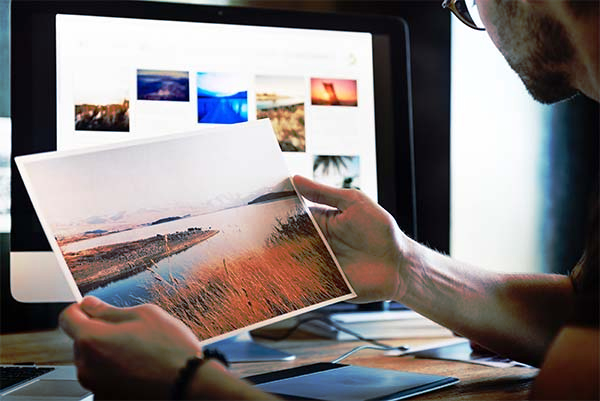
Вы когда-нибудь сталкивались с обманутым ожиданием, когда распечатанная картинка выглядит совершенно иначе, чем на экране вашего компьютера? Несмотря на то, что различия в разрешении могут привести к отличиям между качеством печати и качеством на экране, возможно, потребуется внести некоторые изменения, чтобы получить максимальную отдачу от принтера.
Диагноз: Скорее всего, качество печати ухудшено из-за настроек принтера. Это могут быть настройки по умолчанию, или вы ранее выбрали их для другого проекта и забыли вернуть к прежним настройкам.
- Попробуйте настроить цветовые профили, яркость и контрастность в настройках принтера.
- Повысьте качество печати в меню параметров/свойств принтера. Выберите «наилучшее качество» или его эквивалент.
- Вместо обычной офисной бумаги, выберите фотобумагу. В зависимости от проекта, вы можете выбрать глянцевую, малоглянцевую или матовую бумагу.
- Убедитесь, что выбран правильный тип бумаги в драйвере принтера. Если принтер считает, что используется бумага другого типа, это может повлиять на способ нанесения тонера на страницу.
- Если одна сторона бумаги не пригодна для использования (из-за глянцевой поверхности), убедитесь, что страницы вставлены правильно, так что текст/изображение отображается правильно.
Решение: Попробуйте выполнить ручную корректировку меню настроек принтера. Вы можете найти необходимое качество печати, сделав несколько простых изменений. Вы также можете попытаться изменить тип используемой бумаги –просто убедитесь, что принтер знает, что вы используете нужный тип носителя.
Принтер мнет бумагу: что делать? Почему принтер мнет бумагу при печати?
В данной статье мы расскажем о том, что делать, если принтер мнет бумагу, и по каким причинам это происходит.
Принтеры хороши, когда они работают, но когда они этого не делают, это может быть крайне неприятно.
Принтеры могут работать надежно в течение многих лет и тысяч печатей, но они также могут работать неправильно или вообще не работать. Чрезмерное использование принтера может вызвать, к примеру замятие бумаги (и хуже).
Устранение неполадок при печати: принтер не печатает
Существует множество вариантов того, почему ваш принтер не печатает, поэтому начните с основ, например, проверьте, нет ли на принтере сообщения об ошибке или предупреждения, убедитесь, что в лотке есть бумага, проверьте наличие чернил в картридже, а также подключен ли кабель USB к компьютеру. Если же у вас беспроводной принтер, то проблема кроется скорее всего в беспроводной точке доступа. Тем самым вам необходимо подключить принтер через USB кабель.
Иногда причина, по которой принтер не печатает, связана с тем, что вы установили программное обеспечение, имеющее «виртуальный» принтер, и это установило себя по умолчанию, поэтому когда вы нажимаете «Печать в Word», вы фактически сохраняете файл вместо отправки документа на печать.
Чтобы проверить, откройте панель управления в меню «Пуск».
Затем перейдите в раздел «Устройства и принтеры», щелкните правой кнопкой мыши на нужный принтер и выберите его по умолчанию.
Затем убедитесь, что в программе, в которой вы печатаете документы, выбран нужный принтер — вы должны увидеть вариант выбора из списка, как на изображении ниже.
Устранение неполадок при печати: замятие бумаги
Проблемы с замятием бумаги довольна распространена, но все же, вам необходимо попытаться понять, почему это происходит, а не просто вытащить смятый кусок бумаги из лотка для бумаги.
Первым делом вам необходимо открыть лоток для бумаги, чтобы продолжить проводить дальнейшую процедуру.
Тем самым вам нужно вынуть бумагу из лотка для бумаги, открыть и раздвинуть все заслонки и заглянуть внутрь. Вам может понадобиться фонарик, чтобы тщательно рассмотреть внутренность лотка на наличие мусора и возможных препятствий.
После этого вам необходимо установить принтер на ровную поверхность, которая не имела бы неровностей.
Будьте внимательны! Старая бумага может поглощать влагу, что заставляет ее склеиваться, а затем ее вытягивают через два или более листа за раз.
Почему застревает бумага в принтере?
- Во-первых, это может быть старая бумага, которая прошла этап отлежки в неблагоприятных условиях. К примеру, нельзя ни в коем случае использовать влажную бумагу, так как она способна вывести принтер из строя, а также склеить одну бумагу в две, что опять же отразится на ее толщине и печати.
- Во-вторых, это может быть наоборот слишком тонка бумага, которая изначально поставляется для других целей. К примеру, бумага, которая поставляется для рисования, ни в коем случае не подойдет для печати на лазерном принтере.
- В-третьих, возможна ситуация, когда валик для печати перестал функционировать по причине того, что принтер уже довольно долго стоит без работы.
Помимо всего прочего, рассматриваются и другие индивидуальные проблемы, по которым принтер «кушает» бумагу, и дает ей корректно распечататься.
Устранение неполадок при печати: замятие бумаги на входе
Проблема довольно-таки частая и имеет место быть при использовании лазерного и струйного принтеров.
Тем не менее, решение данной проблемы не составляет труда, и для этого вам необходимо придерживаться наших правил и инструкций:
Первым делом вам необходимо открыть лоток для бумаги, чтобы продолжить проводить дальнейшую процедуру.
После этого вам необходимо провести процедуру калибровки листов по специально отмеренным меркам, которые находятся с двух сторон.
Затем, когда вы закончите процедуру калибровки, вам нужно будет вставить лоток в принтер, и попробовать снова распечатать.
Устранение неполадок при печати: замятие бумаги на выходе
Проблема довольно-таки частая и имеет место быть при использовании лазерного и струйного принтеров.
Тем не менее, решение данной проблемы не составляет труда, и для этого вам необходимо придерживаться наших правил и инструкций:
Первым делом вам необходимо открыть лоток для бумаги, чтобы продолжить проводить дальнейшую процедуру.
После этого вам необходимо провести процедуру калибровки листов по специально отмеренным меркам, которые находятся с двух сторон.
Затем, когда вы закончите процедуру калибровки, вам нужно будет вставить лоток в принтер, и попробовать распечатать любой документ.
Особенности струйных
Чернильные капли могут появляться на соплах печатающей головки сразу после самого процесса распечатывания. И уже следующих лист будет испачкан этой каплей. Для решения такой проблемы можно воспользоваться обычной салфеткой, которой легко аккуратно убрать лишние чернила с поверхности ПГ или картриджа с ней.
Испачканы ролики подачи бумаги мажут листы равномерными черными полосами в местах контакта с листами. Если заметили вертикальные линии на весь лист, то стоит проверить и очистить механизм захвата и подачи бумаги.
Отстойник печатающей головки засорен отработанными чернилами, что приводит к постоянному загрязнению ПГ. Также могут быть более серьезные последствия в виде засорения сопел или полного выхода из строя головки. Выход из сложившейся ситуации простой. Это чистка или замена «памперса» на новый.
Изгибы бумаги даже самые незаметные могут нарушить работу всего устройства, что приводит к ухудшению качества печати. Смените листы, используемого формата, на аналогичные, но идеально ровные и без изъянов.
Выбран не подходящий тип бумаги для принтера в целом или для установленных в данное время настроек. Сравните указанные типы в характеристиках устройства печати и на коробке от листов
Обратите внимание на фотобумагу вообще и его толщину, если работаете именно с ней.
Выход из строя обратного клапана — характерная поломка для картриджей, которые оборудованы ими. Находятся клапаны с обратной стороны корпуса
Чтобы попробовать восстановить работу, можно применив незначительное физическое усилие. Извлеките расходники из каретки, расстелите на столе лист бумаги, несильно постучите по клапанах. Если такая процедура не помогла вернуть картридж в рабочее состояние, то его следует заменить.
Нарушена герметичность картриджа, что приводит к неправильной работе всей системы печати. Как следствие мы видит испачканные листы в своем струйном принтере. Ремонт «расходника» не возможен, а помочь может только его замена на новый.
Дополнительные материалы для решения проблемы принтера, когда он мажет листы:
- Способы исправить плохую печать.
- Варианты прочистки печатающей головки.
- Способы почистить картридж принтера.
Проблемы с картриджем
В случае если устройство мажет при печати и при этом на поверхности бумаги появляются полоски, то проблемой подобной ситуации является просыпающийся тонер. Возможная причина заключается в износе ракельного ножа (чистящего лезвия), находящегося между бункером с отработанным тонером и барабаном. Также возможно, что в данный зазор попал какой-то посторонний предмет или бункер просто переполнился отработкой. Таким образом, если лазерный принтер печатает грязно именно из-за перечисленных причин, то в первую очередь вытащите и разберите его картридж, после чего произведите замену его ракельного ножа. Далее вам остаётся высыпать всё отработанное красящее вещество, хорошенько прочистить резервуар и заправить лазерный картридж заново.

Такой картридж будет пачкать бумагу после заправки
Если пачкающий и мажущий принтер оставляет на поверхности бумаги довольно грязноватый тон, то проблема наверняка кроется в загрязненной оптике или зарядном вале – при условии, что в принтере находится тонер хорошего качества. Если же красящее вещество имеет сомнительное качество, то желательно полностью очистить картридж принтера от старого тонера и заменить его на новый, более качественный и дорогой.
Если по-прежнему лазерный принтер пачкает бумагу и на распечатке стали появляться различного рода пятна, которые повторяются с примерно одинаковыми промежутками, то причина, возможно, кроется в неравномерно изношенном фотовале. В таком случае его можно попробовать восстановить по специальной технологии, но легче и проще всего заменить данную составляющую часть печатающего устройства.

Изношенный фотовал является причиной того, что мажет картридж лазерного принтера
Если изображение стало дублироваться на распечатываемом листе, то ответ на вопрос о том, почему принтер мажет, заключается в заряжающем вале, который не восстанавливает заряд на поверхности фотовала. Ещё одна причина состоит в наличии плохого электрического контакта с заряжающем валом, который может оказаться и вовсе изношенным. Решить проблему можно путём полной замены вала или восстановлением контакта.
Наличие тонких вертикальных и плохо пропечатанных линий появляется вследствие наростов красящего вещества на кромке дозирующего лезвия. В этом случае следует аккуратным образом почистить кромку от застоявшегося тонера или просто заменить данное лезвие. Определить проблему вашего картриджа поможет статья про основные дефекты печати лазерных картриджей.
Причины неисправности струйного принтера после заправки
Если принтер полностью отказывается печатать, выдавая ошибку, выдает листы с неправильными цветами или полностью пустые, то причины могут быть следующие:
Засорение печатающей головки. Ее сопла имеют маленький диаметр, поэтому при длительных простоях быстро засыхают или забиваются пылью.
Выход из строя электроники. Актуально для картриджей на HP и Canon. Они работают по принципу разогрева чернил в соплах, чтобы из них выбрасывались капли. Если чернил в канальцах нет, то головка перегревается и выводит электронику из строя. Тогда после заправки картридж не печатает.
Специальная микросхема в картридже сообщает программному обеспечению принтера, что закончился тонер. При этом, если не печатает картридж HP после заправки, то появляется сообщение, что установлен не оригинальный картридж или что он пуст. Для продолжения работы нужно просто согласиться на его использование. Для принтера Canon же придется программно отключить контроль чернил.
Чтобы узнать, какой именно у вас случай — проверьте прохождение чернил через сопла после их заливки. Для этого нужно приложить картридж печатающей частью к салфетке и посмотреть на результат. Если на салфетке видны четкие чернильные полоски (тройная цветная либо одинарная черная), то с картриджем всё нормально, и он должен работать. Если же следа нет или он имеет прерывистый характер, то, скорее всего, имеются сложности.
Три возможных варианта — слишком мало чернил, засыхание подающих каналов или возникновение в них воздушной пробки. Соответственно, есть три варианта решения:
Попробовать дозаправить устройство.
Использовать специальный прибор для удаления воздушных пробок. Если такого прибора нет, то можно потрясти картридж, как градусник. Только перед этим тщательно обернуть его салфеткой.
Засохшие головки можно размочить специальной жидкость для промывки. Можно сделать это и подручными средствами, например, зеленым «Мистером Мускулом». Но специализированные промывки — гарант отсутствия отрицательного влияния на картридж.
Если картридж оставляет на салфетке правильные следы, но все равно не печатает, то скорее всего нужен ремонт принтера.





























